Да ли се ваш ХомеПод не повезује на Интернет или повремено губи везу? Када чујете поруку „Тренутно имам проблема са повезивањем на интернет?“ Ако јесте, нисте сами. Доста наших читалаца нам каже да њихови ХомеПод-ови имају овај посебан проблем са повременим повезивањем на интернет.
Садржај
- повезани чланци
-
Ажурирајте свој ХомеПод
- Како да ажурирате свој ХомеПод са вашег иДевице-а
- Како да ажурирате свој ХомеПод са свог Мац-а
-
Поново покрените или ресетујте свој ХомеПод
- Како поново покренути свој ХомеПод
- Како ресетовати свој ХомеПод помоћу иДевицеа
- Ресетујте свој ХомеПод помоћу Мац-а
- Подесите свој ХомеПод (опет!)
- Ресетујте подешавања мреже
-
Промените подешавања рутера
- Поново покрените свој ВиФи рутер или модем
- Повежите се на ВиФи мрежу од 2,4 ГХз
- Искључите ИПв6
- Направите статичку или резервисану ИП адресу за свој ХомеПод
- Подесите свој ХомеПод као ДМЗ уређај
-
Реадер Типс
- Повезани постови:
повезани чланци
- Повежите АирПодс и ХомеПод на МацБоок
- Ажурирајте свој ХомеПод у 3 корака
- ХомеПод није доступан у апликацији Хоме или се не појављује?
- ХомеПод Стерео подешавање не ради? Ево неколико савета
- Како да максимално искористите свој ХомеПод у својој кухињи
Ажурирајте свој ХомеПод
Често је очигледно решење оно које функционише. Дакле, пре него што решите проблем, проверите свој ХомеПод да бисте били сигурни да ради са најновијим софтвером. 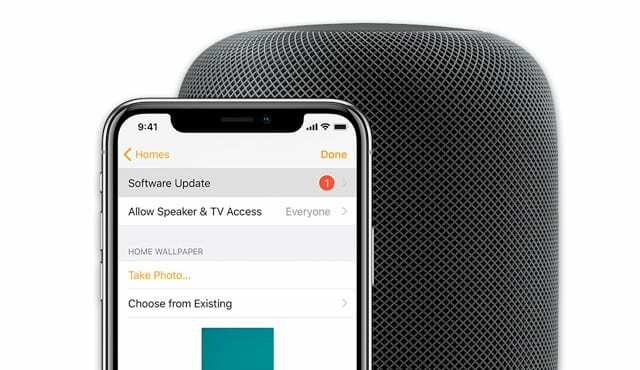
Ваш ХомеПод би требао аутоматски да инсталира ажурирања софтвера, али понекад није тако да је добра идеја да ручно проверите да ли постоје ажурирања у апликацији Хоме на вашем иДевице-у (или Мац-у који користи мацОС Мојаве.)
Како да ажурирате свој ХомеПод са вашег иДевице-а
- Користећи иДевице са којим сте првобитно подесили свој ХомеПод, додирните апликацију Хоме.
- Уверите се да ваш иДевице такође користи најновији иОС
- Додирните икону куће у горњем левом углу

- За старије верзије иОС-а, ово је икона стрелице
- Додирните Ажурирање софтвера
- Ако је ажурирање доступно, додирните инсталирај.
- Бело светло које се окреће појављује се на врху ХомеПод-а док се ажурира. Ажурирање може потрајати. Не искључујте ХомеПод док се ажурирање не заврши
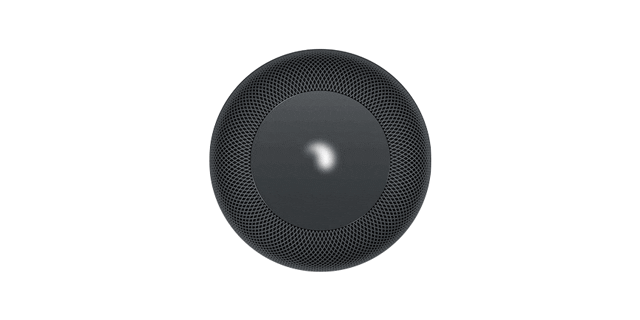
- Ако имате више ХомеПод-ова, ово би требало да ажурира све ваше ХомеПод-ове одједном
- Бело светло које се окреће појављује се на врху ХомеПод-а док се ажурира. Ажурирање може потрајати. Не искључујте ХомеПод док се ажурирање не заврши
Како да ажурирате свој ХомеПод са свог Мац-а
- Само Мац рачунари који користе мацОС Мојаве и новији могу да ажурирају ХомеПодс
- Отворите апликацију Хоме
- Славина Уреди > Уреди почетну страницу са траке менија
- Изаберите Ажурирање софтвера
- Ако је ажурирање доступно, додирните инсталирај.
- Бело светло које се окреће појављује се на врху ХомеПод-а док се ажурира. Ажурирање може потрајати. Не искључујте ХомеПод док се ажурирање не заврши
- Ако имате више ХомеПод-ова, ово би требало да ажурира све ваше ХомеПод-ове одједном
Имаш потешкоћа?
Погледајте наша детаљна упутства на Како ажурирати свој ХомеПод.
Поново покрените или ресетујте свој ХомеПод
Поновно покретање често решава изненађујуће много проблема, посебно проблеме који се изненада појављују без очигледног разлога.
Како поново покренути свој ХомеПод
- Искључите свој ХомеПод
- Сачекајте 30 секунди
- Укључите ХомеПод поново у напајање
Ако поновно покретање не помогне, покушајте са ресетовањем
Како ресетовати свој ХомеПод помоћу иДевицеа
- На иДевицеу који је пријављен са истим Аппле ИД-ом који се користи за првобитно подешавање вашег ХомеПод-а, отворите апликацију Хоме
- Притисните и држите ХомеПод икону
- Додирните Подешавања
- Померите се надоле и додирните Уклони додатну опрему, а затим прођите кроз кораке да поново подесите ХомеПод(е).
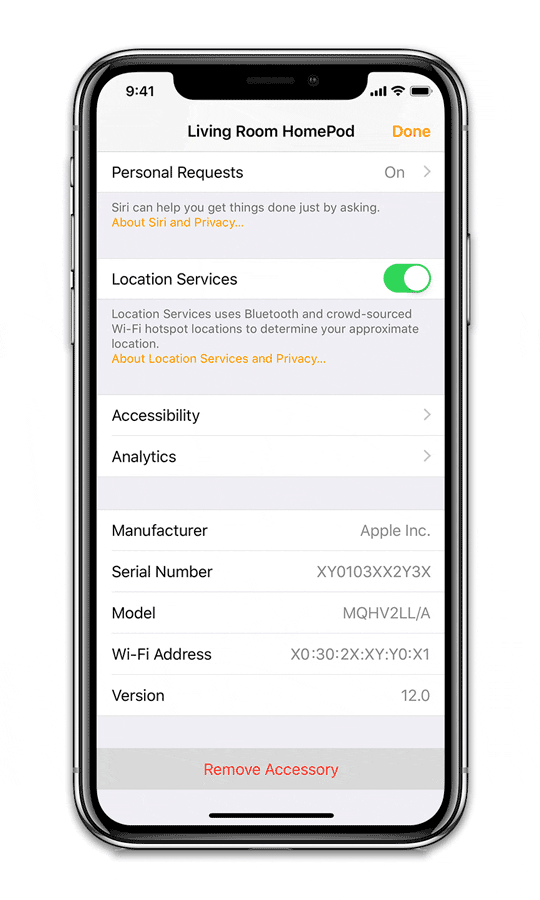
- Ако не можете да уклоните ХомеПод из апликације Хоме.
- Искључите ХомеПод, сачекајте 5 секунди, а затим га поново укључите
- Сачекајте 5 секунди, а затим додирните прстом врх ХомеПод-а и држите га тамо
- Бело светло које се окреће постаје црвено. Држи прст доле

- Сири вам говори да ће се ваш ХомеПод ускоро ресетовати
- Након што чујете три звучна сигнала, подигните прст
Ресетујте свој ХомеПод помоћу Мац-а
- Ово ради за Мац који користи мацОС Мојаве и новији
- Отворите апликацију Хоме
- Двапут кликните на ХомеПод
- Додирните Подешавања у горњем десном углу
- Померите се до дна и изаберите Уклони додатну опрему
Подесите свој ХомеПод (опет!)
- Укључите и укључите свој ХомеПод
- Сачекајте да трепери бели круг на врху вашег ХомеПод-а
- Донесите свој иПхоне/иПад/иПод у близину и откључајте га
- Сачекајте да се ХомеПод обавештење појави на екрану
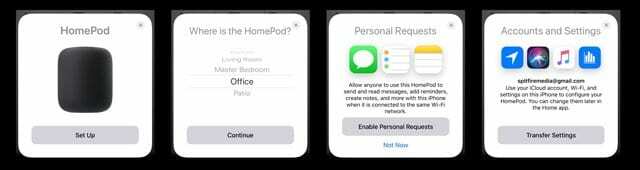
- Славина Подесити
- Пратите упутства на екрану да бисте подесили локацију свог ХомеПод-а у свом простору, личне захтеве, иЦлоуд приступ, Аппле Мусиц, прихватили одредбе и услове и тако даље
- Када вас Сири поздрави, ХомеПод је сада потпуно подешен
Ресетујте подешавања мреже
- Користећи иПхоне, иПад или иПод са којим сте првобитно подесили свој ХомеПод, идите на Подешавања > Опште > Ресетуј
- Додирните Ресетуј мрежна подешавања

- Поново унесите лозинку за ВиФи
Промените подешавања рутера
Неколико читалаца је открило да је промена неких подешавања на њиховим рутерима донела трик! Користили су неколико различитих стратегија, па пробајте ове једну по једну – не све одједном. 
Поново покрените свој ВиФи рутер или модем
Понекад је једноставно ресетовање вашег ВиФи рутера све што вам треба да поново успоставите добру интернет везу.
Поновно покретање обично значи да искључите рутер и сачекате неколико минута пре него што га поново укључите. Али проверите у свом корисничком водичу или код свог интернет провајдера конкретна упутства за вашу мрежу и марку/модел вашег рутера.
Повежите се на ВиФи мрежу од 2,4 ГХз
Многи корисници ХомеПод-а сматрају да њихови ХомеПод-ови раде боље користећи ВиФи сигнал од 2,4 ГХз у односу на 5,0 ГХз. За људе који живе или радећи у великим просторима или старијим просторима са гипсаним зидовима, фреквенција од 2,4 ГХз ради боље због своје дуже домет.
Поред тога, сигнали од 2,4 ГХз продиру у чврсте објекте много боље од 5 ГХз. 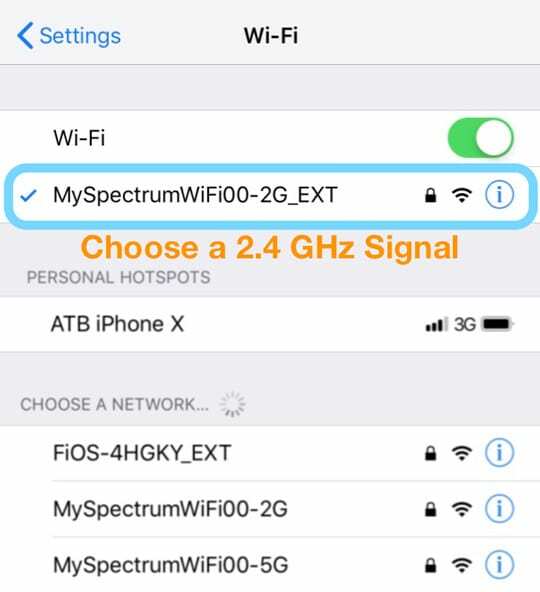
Дакле, ако мислите да је простор или густина материјала проблем, покушајте да користите ВиФи мрежу од 2,4 ГХз и видите да ли се побољшавају интернет перформансе и поузданост вашег ХомеПод-а.
Ако се ваш ХомеПод тренутно повезује на сигнал од 5 ГХз, мораћете да га поправите са својим иДевицеом. Када поправљате, уверите се да је ваш иПхоне повезан на вашу ВиФи мрежу од 2,4 ГХз јер је то подразумевана веза за ваш ХомеПод.
Искључите ИПв6
Неки људи су открили да су се њихови ХомеПодови конзистентно повезивали на интернет само када су онемогућили ИПв6 на својим рутерима. 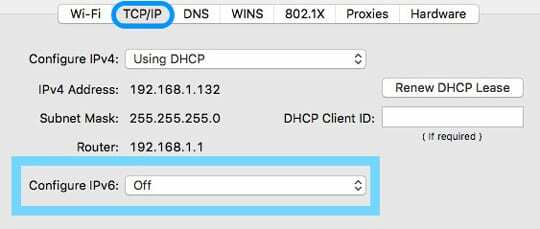
Искључите ИПв6 на Мац-у
- Изабери Аппле мени > Системске поставке > Мрежа
- Ако је мрежна подешавања закључана, додирните икону закључавања и унесите своју администраторску лозинку да бисте извршили даље промене
- Изабери ВиФи > Напредно
- Додирните ТЦП/ИП
- Кликните на искачући мени Конфигуриши ИПв6 и проверите да ли је постављен на Искључено
Такође можете погледати кориснички водич за рутер или потражити марку и модел рутера како да искључите ИПв6.
Направите статичку или резервисану ИП адресу за свој ХомеПод
Још једно решење које ХомеПод људи препоручују је постављање и коришћење статичке ИП адресе (која се назива и резервисана ИП адреса) за ваш ХомеПод (с.)
Морате погледати кориснички водич за рутер да бисте сазнали како да креирате статичку ИП адресу за свој ХомеПод.
Подесите свој ХомеПод као ДМЗ уређај
Друга опција коју су неки људи одлучили за конфигурацију своје ВиФи мреже била је да поставе свој ХомеПод као ДМЗ уређај.
ДМЗ (Демилитаризована зона) омогућава уређају да прихвати сав долазни и одлазни саобраћај. Није одлична идеја за ваш рачунар или иДевице, али за ХомеПод који заправо не чува никакве податке, могуће је решење за проблеме са интернет везом.
Морате да консултујете свој кориснички приручник или да се обратите подршци да бисте сазнали како да конфигуришете свој ХомеПод као ДМЗ уређај.
Реадер Типс 
- Модем можда одбија приступ МАЦ адреси за ХомеПод. Ако користите контролу приступа и временски ограничен приступ вашој мрежи, привремено је онемогућите. Затим пронађите МАЦ адресу вашег ХомеПод-а и додајте је у било који временски приступ пре него што поново омогућите контролу приступа на мрежи
- Ако подесите аларм на свом ХомеПод-у – покушајте да их уклоните и видите да ли се ваш ХомеПод стално повезује на интернет. Радило за мене!
- Када подешавате ХомеПод (или ресетујете), уверите се да је ваш телефон повезан на 2ГХз ВиФи мрежу током подешавања. Нема проблема откако сам ово урадио
- Покушајте да укључите модем и рутер на пун минут. Сачекајте још минут и поново укључите све
- Држите прст на врху након што га искључите и поново укључите, онда би требало да се врати на фабричка подешавања
- Имао сам овај проблем раније и то је био мој Интернет провајдер. Када су ми поправили брзину отпремања, моји ХомеПод-ови су се повезали без икаквих проблема. Зато позовите свог ИСП-а
- Мој Хомепод је имао лош ВиФи чип – однео сам га у Аппле са својим доказом о куповини и одмах добио замену!

Током већег дела свог професионалног живота, Аманда Елизабет (скраћено Лиз) је обучавала све врсте људи о томе како да користе медије као алат за причање сопствених јединствених прича. Она зна нешто о подучавању других и креирању водича!
Њени клијенти укључују Едутопиа, Сцрибе Видео Центер, Тхирд Патх Институте, заграда, Музеј уметности у Филаделфији, анд тхе Биг Пицтуре Аллианце.
Елизабет је стекла диплому магистра ликовних уметности из прављења медија на Универзитету Темпл, где је такође предавала студентима као помоћни члан факултета на њиховом одсеку за филм и медијску уметност.